![]() Давайте посмотрим правде в глаза. Как бы Microsoft ни умоляла вас полюбить интерфейс Metro, вы все равно не станете его фанатом. Вы можете стараться так сильно, как хотите, но иногда химии просто нет. Чем ты планируешь заняться? Собираетесь ли вы пропустить другие замечательные функции Windows 8, чтобы использовать старую ОС? Почему нельзя просто пропустить Metroи загрузиться прямо на рабочий стол, сделав его необязательным компонентом Windows 8? Мы уже обсуждали, как можно модифицировать операционную систему, чтобы не приходилось постоянно переключаться на Metro. Пришло время рассказать вам, как полностью обойти это, превратив в аксессуар, а не навязанную необходимость.
Давайте посмотрим правде в глаза. Как бы Microsoft ни умоляла вас полюбить интерфейс Metro, вы все равно не станете его фанатом. Вы можете стараться так сильно, как хотите, но иногда химии просто нет. Чем ты планируешь заняться? Собираетесь ли вы пропустить другие замечательные функции Windows 8, чтобы использовать старую ОС? Почему нельзя просто пропустить Metroи загрузиться прямо на рабочий стол, сделав его необязательным компонентом Windows 8? Мы уже обсуждали, как можно модифицировать операционную систему, чтобы не приходилось постоянно переключаться на Metro. Пришло время рассказать вам, как полностью обойти это, превратив в аксессуар, а не навязанную необходимость.
Помимо нажатия «Win+D» при каждой загрузке компьютера в Metro вы также можете сделать следующее:
1. Откройте Блокнот. Введите в новый документ следующее:
[Shell] Command=2 IconFile=Explorer.exe,3 [Taskbar] Command=ToggleDesktop
2. Нажмите «Файл» и «Сохранить как». Сохраните файл как «Deskboot.scf». Вы можете назвать его как угодно, сохраняя в конце расширение «.scf». Это сообщает Windows, что это сценарий, который она должна запустить. Не забудьте выбрать «Все файлы» в разделе «тип файла». При сохранении его с помощью «Текстового файла» он по-прежнему будет сохранен как «Deskboot.scf.txt», который не будет интерпретироваться как сценарий.
3. Зайдите в интерфейс Метро. Введите «расписание».
4. Нажмите «Настройки» под полем с введенным вами текстом.
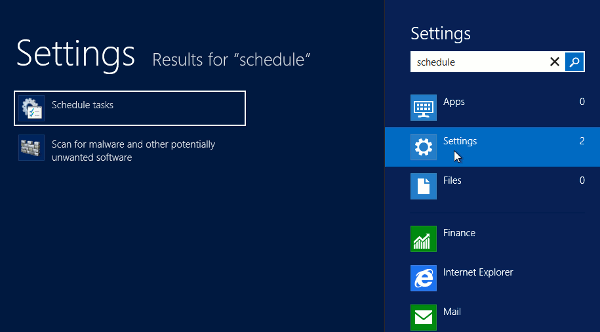
5. Нажмите «Запланировать задачи», который появится слева.
6. Нажмите «Библиотека планировщика задач» в левой части нового окна.
7. Щелкните правой кнопкой мыши пустое место в списке в правом верхнем углу и выберите «Создать новую задачу».
8. Назовите задачу как хотите. В любом случае вам, вероятно, не придется редактировать это снова. Назовите его, например, «Загрузка на рабочий стол».
9. Перейдите на вкладку «Триггеры» и нажмите «Создать».
10. Нажмите на верхний раскрывающийся список с надписью «По расписанию» и выберите «При входе в систему».
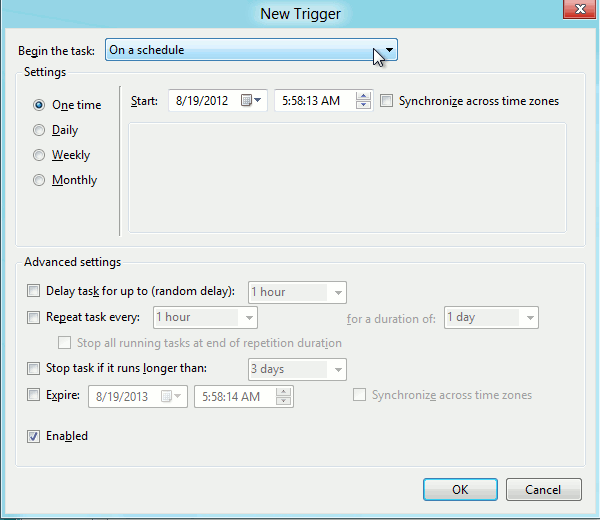
11. Нажмите «ОК». Вам больше здесь делать нечего.
12. Перейдите на вкладку «Действия» и нажмите «Создать».
13. В разделе «Программа/скрипт» перейдите к файлу сценария, который вы создали ранее, и выберите его. Нажмите «ОК» после завершения. Это сообщает планировщику запустить этот сценарий. Триггер сообщает ему запустить его при загрузке компьютера.
Если ваш компьютер работает от аккумулятора, выполните дополнительный шаг:
- Перейдите на вкладку «Условия» и снимите флажок «Запускать задачу только в том случае, если компьютер подключен к сети переменного тока».
После того, как вы все выполнили, нажмите «ОК» и перезагрузите компьютер. Он должен загрузиться прямо на рабочий стол после входа в систему (если у вас есть более одной учетной записи пользователя и/или пароля, назначенного для учетной записи). На моем компьютере выполнение задачи занимает несколько секунд, а это означает, что вы должны увидеть интерфейс Metro не менее 5 секунд, прежде чем появится рабочий стол.
Заключительные мысли
Это настолько хорошо, насколько это возможно сейчас, если только Microsoft не придет к прозрению и не сделает Metro необязательной частью рабочего стола вместо того, чтобы ставить его в центр внимания. Вероятно, это не будет очень сложно и может произойти до даты релиза. Оставляйте все свои мысли в разделе комментариев и не забудьте прочитать другие наши материалы о последних и лучших технологиях!

